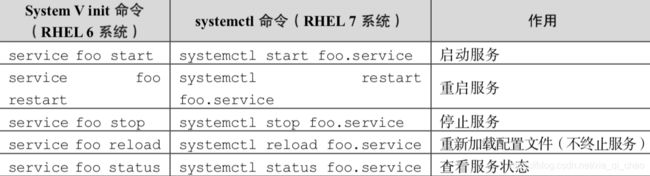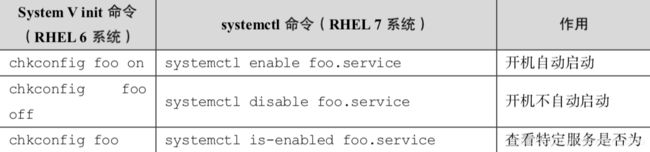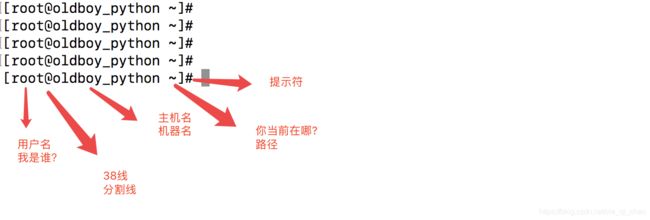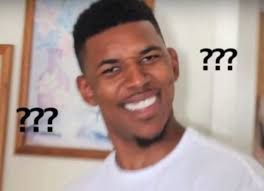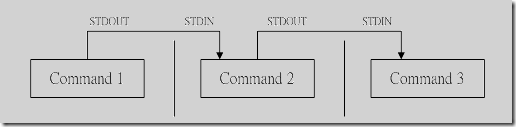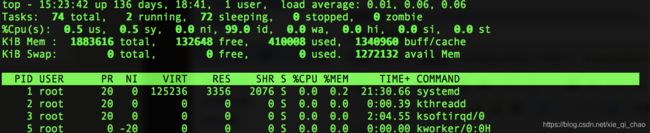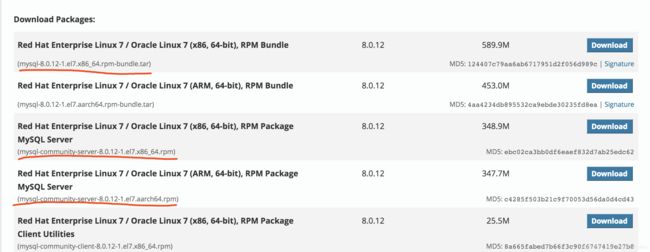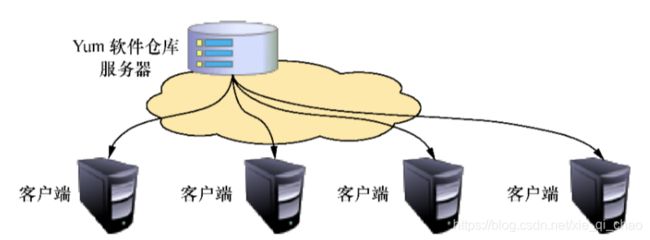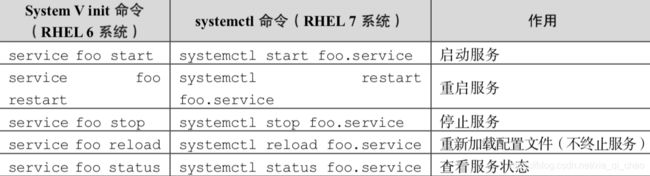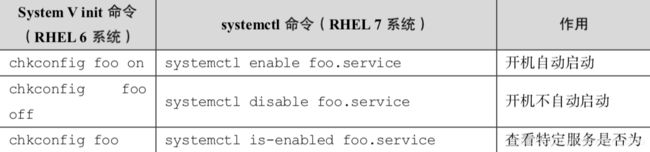Linux终端提示符
[root@oldboy_python ~]#
[root@oldboy_python ~]#
[root@oldboy_python ~]#
[root@oldboy_python ~]#
[root@oldboy_python ~]#
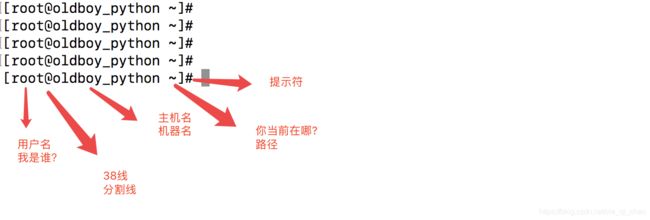
Linux命令语法
1.一般情况下,【参数】是可选的,一些情况下【文件或路径】也是可选的
2.参数 > 同一个命令,跟上不同的参数执行不同的功能
执行linux命令,添加参数的目的是让命令更加贴切实际工作的需要!
linux命令,参数之间,普遍应该用一个或多个空格分割!
命令 空格 参数 空格 【文件或路径】需要处理的内容
rm -rf /tmp/*
ls -la /home
结婚 -没车没房 女的就行
结婚 -有车有房 白富美
mkdir创建目录
windows下:
鼠标右击 > 新建文件夹
Linux:
make directory > mk dir > mkdir
-------------------------------
mkdir /oldboy
-------------------------------
cd /
mkdir oldboy
#递归创建a/b c/d
mkdir -p a/b c/d
#递归创建test/a,b,c,d四个目录
mkdir -p test/{a,b,c,d}
#递归创建文件夹a/b/c/d/e
mkdir -p a/b/c/d/e
- 1
- 2
- 3
- 4
- 5
- 6
- 7
- 8
- 9
- 10
- 11
- 12
ls查看目录内容
ls -- list directory contents
ls /oldboy
cd改变目录位置
在Linux中更换位置,我到底在哪?
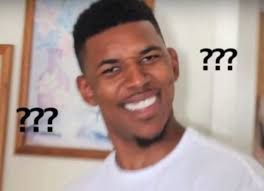
cd /home
cd ~
cd -
pwd打印工作目录位置
pwd -- return working directory name
pwd
touch创建文本
创建文本
touch happy.txt
vi文本编辑器
所有的 Unix Like 系统都会内建 vi 文书编辑器,其他的文书编辑器则不一定会存在。
但是目前我们使用比较多的是 vim 编辑器。
vim 具有程序编辑的能力,可以主动的以字体颜色辨别语法的正确性,方便程序设计。
#方法,命令
vi
vim
使用vi打开oldboy.py,默认是命令模式,需要输入a/i进入编辑模式,然后输入文本"Life is short,i use python"
按下esc键,回到命令模式
输入 :wq! 强制保存退出
w write 写入
q quit 退出
! 强制
或者 :x 保存退出
------
:q 不保存退出
:q! 不保存强制退出
- 1
- 2
- 3
- 4
- 5
- 6
- 7
- 8
- 9
- 10
- 11
- 12
- 13
cat文件内容
cat命令用于查看纯文本文件(常用于内容较少的)
#查看文件,显示行号
cat -n xxx.py
#猫,查看文件
cat xxx.py
#在每一行的结尾加上$符
[root@master tmp]# cat -E 1.txt
#追加文字到文件
cat >>/tmp/oldboy.txt << EOF
唧唧复唧唧
木兰开飞机
开的什么机
波音747
EOF
- 1
- 2
- 3
- 4
- 5
- 6
- 7
- 8
- 9
- 10
- 11
- 12
- 13
more查看文件
1.more命令用于查看内容较多的文本,例如要看一个很长的配置文件,cat查看内容屏幕会快速翻滚到结尾。
2.more命令查看文本会以百分比形式告知已经看到了多少,使用回车键向下读取内容
more /etc/passwd
按下空格space是翻页
按下b键是上一页
回车键向下读取内容
echo打印
echo命令用于在终端输出字符串或变量提取后的值,格式是“echo 【字符串|$变量】”
#默认吧内容显示到终端上
echo "超哥666"
#超哥平时比较低调,不想让别人知道他666,怎么办?要么把“超哥666”写入到文件里!
echo "超哥666" > /tmp/chaoge.txt
echo $PATH #取出打印PATH的值
Linux特殊符号
输入/输出 重定向符号
1.>> 追加重定向,把文字追加到文件的结尾
2.> 重定向符号,清空原文件所有内容,然后把文字覆盖到文件末尾
3.< 输入重定向
4.<< 将输入结果输入重定向
echo "oldboy-python666" > /tmp/oldboy.txt
echo "chaoge666" >> /tmp/oldboy.txt
cat >>/tmp/oldboy.txt << EOF
------------------------------------
我想把命令执行的结果信息,写入到文件中
ip addr > /tmp/network.txt #标准输出重定向 把命令执行结果信息,放入到文件中
3.通配符
ls -l /etc/us*
cp复制命令
- 1
- 2
- 3
- 4
- 5
- 6
- 7
- 8
- 9
- 10
- 11
- 12
- 13
- 14
- 15
windows复制
可以说是相当简单了
ctrl + c 复制
ctrl + v 黏贴
Linux
复制 > copy > cp
#移动xxx.py到/tmp目录下
cp xxx.py /tmp/
#移动xxx.py顺便改名为chaoge.py
cp xxx.py /tmp/chaoge.py
Linux下面很多命令,一般没有办法直接处理文件夹,因此需要加上(参数)
cp -r 递归,复制目录以及目录的子孙后代
cp -p 复制文件,同时保持文件属性不变 可以用stat
cp -a 相当于-pdr
#递归复制test文件夹,为test2
cp -r test test2
cp是个好命令,操作文件前,先备份
cp main.py main.py.bak
- 1
- 2
- 3
- 4
- 5
- 6
- 7
- 8
- 9
- 10
- 11
- 12
- 13
mv移动命令
mv命令可以移动文件,文件夹
mv命令可以重命名
移动(搬家)命令 > move > mv
cd /home
#把老男孩从沙河这破地方,搬到朝阳去
mv /home/shahe/oldboy /tmp/chaoyang
文件/文件夹改名
mv x.log xx.log
rm删除命令
删除 > remove > rm
参数 -i 需要删除确认
-f 强制删除
-r 递归删除目录和内容
cd /tmp
rm oldboy.py
#默认有提示删除,需要输入y
rm -f oldboy.py #不需要提示,强制删除
#rm默认无法删除目录,需要跟上参数-r
rm -rf /tmp/oldboy/
--------
友情提醒:初学者使用rm命令,随时快照虚拟机
- 1
- 2
- 3
- 4
- 5
- 6
- 7
- 8
- 9
- 10
- 11
- 12
find查找命令
#Linux里如何找到需要的文件 例如 oldboy.py
find 在哪里(目录) 什么类型(文件类型) 叫什么名字(文件名)
参数
-name 按照文件名查找文件
-type 查找某一类型的文件,诸如:
b - 块设备文件。
d - 目录。
c - 字符设备文件。
p - 管道文件。
l - 符号链接文件。
f - 普通文件。
s - socket文件
find /tmp/ -type f -name "oldboy.py"
#找出/tmp所有以 .txt 结尾的文件
find /tmp/ -type f -name "*.txt"
#找到/etc下所有名字以host开头的文件
find /etc -name 'host*'
#找到/opt上一个名为settings.py
find /opt -name 'settings.py'
- 1
- 2
- 3
- 4
- 5
- 6
- 7
- 8
- 9
- 10
- 11
- 12
- 13
- 14
- 15
- 16
- 17
- 18
- 19
管道符”|”
Linux提供的管道符“|”讲两条命令隔开,管道符左边命令的输出会作为管道符右边命令的输入。
常见用法:
#检查python程序是否启动
ps -ef|grep "python"
#找到/tmp目录下所有txt文件
ls /tmp|grep '.txt'
#检查nginx的端口是否存活
netstat -tunlp |grep nginx
命令格式: 命令A | 命令B
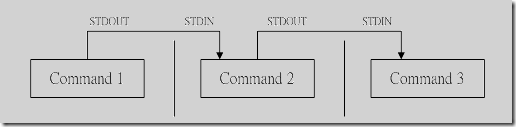
grep搜索命令
(global search regular expression(RE) and print out the line,全面搜索正则表达式并把行打印出来)是一种强大的文本搜索工具,它能使用正则表达式搜索文本,并把匹配的行打印出来。
语法:
grep [参数] [--color=auto] [字符串] filename
参数详解:
-i : 忽略大小写
-n : 输出行号
-v : 反向选择
--color = auto : 给关键词部分添加颜色
grep "我要找什么" /tmp/oldboy.txt
#排除 -v,排除我要找的东西
grep -v "我要找什么 /tmp/oldboy.txt
例题,找出/etc/passwd下root用户所在行,以及行号,显示颜色
cat /etc/passwd |grep '^root' --color=auto -n
找出/etc/passwd所有不允许登录的用户
grep /sbin/nologin /etc/passwd
找到/etc/passwd的所有与mysql有关行,行号
cat /etc/passwd |grep 'mysql' -n
head、tail查看文件
head显示文件前几行,默认前10行
tail显示文件后几行,默认后10行
#查看前两行
head -2 /tmp/oldboy.txt
#查看后两行
tail -2 /tmp/oldboy.txt
#持续刷新显示
tail -f xx.log
#显示文件10-30行
head -30 /tmp/oldboy.txt |tail -21
alias别名命令
Linux在使用rm(删除)、cp(覆盖)、mv(搬家)等命令的时候,必须非常小心,因为这些命令都是“炸弹”,想必大家都听过“删库到跑路”,一言不合“rm -rf /”,假如你真的这么做了,那么。。。上帝保佑你

Linux如何提示你,在使用这些命令时候,提醒你小心呢?
#查看系统别名
alias
默认别名
alias cp='cp -i'
alias egrep='egrep --color=auto'
alias fgrep='fgrep --color=auto'
alias grep='grep --color=auto'
alias l.='ls -d .* --color=auto'
alias ll='ls -l --color=auto'
alias ls='ls --color=auto'
alias mv='mv -i'
alias rm='rm -i'
alias which='alias | /usr/bin/which --tty-only --read-alias --show-dot --show-tilde'
别名作用是:
我们在linux中使用cp时候相当于执行了cp -i
-i:删除已有文件或目录之前先询问用户;
#别名用比较危险的操作,防止你犯错
- 1
- 2
- 3
- 4
- 5
- 6
- 7
- 8
- 9
- 10
- 11
- 12
- 13
- 14
- 15
- 16
- 17
- 18
为rm设置别名
#让系统显示 do not use rm
echo do not use rm
#设置rm别名
alias rm='echo do not use rm'
#设置别名永久生效,写入到/etc/profile(针对登录用户的合同,设置环境变量)
vim /etc/profile #编辑文件
G 快速到达最后一行
o 当前行下一行,创建一个新行,进入编辑模式
source /etc/profile #读取文件(合同生效)
---------------
#取消别名
unalias rm
- 1
- 2
- 3
- 4
- 5
- 6
- 7
- 8
- 9
- 10
- 11
- 12
- 13
which查找命令
which命令用于查找并显示给定命令的绝对路径,环境变量PATH中保存了查找命令时需要遍历的目录。
which指令会在环境变量$PATH设置的目录里查找符合条件的文件。
也就是说,使用which命令,就可以看到某个系统命令是否存在,以及执行的到底是哪一个位置的命令。
which pwd
which python
实例
which python #python命令在哪
/usr/bin/python #命令文件绝对路径
scp远程传输命令
Linux scp命令用于Linux之间复制文件和目录。
scp是 secure copy的缩写, scp是linux系统下基于ssh登陆进行安全的远程文件拷贝命令。
语法
scp 【可选参数】 本地源文件 远程文件标记
参数
-r :递归复制整个目录
-v:详细方式输出
-q:不显示传输进度条
-C:允许压缩
实例
#传输本地文件到远程地址
scp 本地文件 远程用户名@远程ip:远程文件夹/
scp 本地文件 远程用户名@远程ip:远程文件夹/远程文件名
scp /tmp/chaoge.py [email protected]:/home/
scp /tmp/chaoge.py [email protected]:/home/chaoge_python.py
scp -r 本地文件夹 远程用户名@远程ip:远程文件夹/
scp -r /tmp/oldboy [email protected]:/home/oldboy
#复制远程文件到本地
scp [email protected]:/home/oldboy.txt /tmp/oldboy.txt
scp -r [email protected]:/home/oldboy /home/
du统计文件大小
Linux du命令用于显示目录或文件的大小。
du会显示指定的目录或文件所占用的磁盘空间。
用法
du 【参数】【文件或目录】
-s 显示总计
-h 以k,M,G为单位显示,可读性强
实例
显示目录或文件所占空间
#什么都不跟,代表显示当前目录所有文件大小
du
#显示/home的总大小
du -sh /home
top系统负载查看
top 命令用于动态地监视进程活动与系统负载等信息
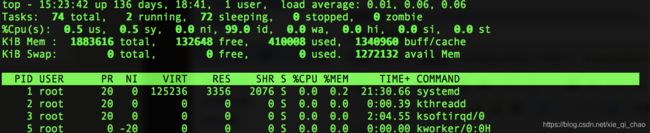
分析图片
第一行 (uptime)
系统时间 主机运行时间 用户连接数(who) 系统1,5,15分钟的平均负载
第二行:进程信息
进程总数 正在运行的进程数 睡眠的进程数 停止的进程数 僵尸进程数
第三行:cpu信息
1.5 us:用户空间所占CPU百分比
0.9 sy:内核空间占用CPU百分比
0.0 ni:用户进程空间内改变过优先级的进程占用CPU百分比
97.5 id:空闲CPU百分比
0.2 wa:等待输入输出的CPU时间百分比
0.0 hi:硬件CPU中断占用百分比
0.0 si:软中断占用百分比
0.0 st:虚拟机占用百分比
第四行:内存信息(与第五行的信息类似与free命令)
8053444 total:物理内存总量
7779224 used:已使用的内存总量
274220 free:空闲的内存总量(free+used=total)
359212 buffers:用作内核缓存的内存量
第五行:swap信息
8265724 total:交换分区总量
33840 used:已使用的交换分区总量
8231884 free:空闲交换区总量
4358088 cached Mem:缓冲的交换区总量,内存中的内容被换出到交换区,然后又被换入到内存,但是使用过的交换区没有被覆盖,交换区的这些内容已存在于内存中的交换区的大小,相应的内存再次被换出时可不必再对交换区写入。
- 1
- 2
- 3
- 4
- 5
- 6
- 7
- 8
- 9
- 10
- 11
- 12
- 13
- 14
- 15
- 16
- 17
- 18
- 19
- 20
- 21
- 22
- 23
Linux时间同步
linux的date命令可以显示当前时间或者设置系统时间

查看当前时间
格式化输出
-d --date=string 显示指定的时间,而不是当前时间
以年-月-日显示当前时间
date +"%Y-%m-%d"
以年-月-日 时分秒 显示当前时间
date +"%Y-%m-%d %T"
在Linux下系统时间和硬件时间不会自动同步,在Linux运行过程中,系统时间和硬件时间以异步的方式运行,互不干扰。
硬件时间的运行,是靠Bios电池来运行,而系统时间是用CPU tick来维持的。
在系统开机时候,会从Bios中获取硬件时间,设置为系统时间
硬件始终的查看
[root@oldboy_python ~ 10:19:04]#hwclock
2018年08月27日 星期一 10时23分03秒 -0.528004 秒
同步系统时间和硬件时间,可以用hwclock命令
//以系统时间为基准,修改硬件时间
[root@oldboy_python ~ 10:29:07]#hwclock -w
//以硬件时间为基准,修改系统时间
[root@oldboy_python ~ 10:29:21]#hwclock -s
Ntp时间服务器
时间对于人类来说是密不可少的,时间就是金钱。因此对于服务器时间的把控非常重要,如果系统的时间不对,那么对于每一个文件的操作都是错误的。
关于时间服务器的配置文件,有如下几种
/bin/date 用于 Linux 时间 (软件时钟) 的修改与显示的指令;
/sbin/hwclock 用于 BIOS 时钟 (硬件时钟) 的修改与显示的指令。 这是一个 root 才能执行的指令,因为 Linux 系统上面 BIOS 时间与 Linux 系统时间是分开的,所以使用 date 这个指令调整了时间之后,还需要使用 hwclock 才能将修改过后的时间写入 BIOS 当中!
/usr/sbin/ntpd: 主要提供 NTP 服务的程序啰!配置文件为 /etc/ntp.conf
/usr/sbin/ntpdate: 用于客户端的时间校正,如果你没有要启用 NTP 而仅想要使用 NTP Client 功能的话,那么只会用到这个指令而已啦!
由于我们只需要用作客户端更新时间
ntpdate -u ntp.aliyun.com
wget下载命令
wget命令用于在终端下载网络文件
参数是 wget [参数] 下载地址
wget -r -p http://www.luffycity.com#递归下载路飞所有资源,保存到www.luffycity.com文件中
5.1 开发常用命令
管理Linux网络
Linux的网络功能相当强悍,一时之间我们无法了解所有的网络命令,在配置服务器基础环境时,先了解下网络参数设定命令。
ifconfig 查询、设置网卡和ip等参数
ifup,ifdown 脚本命令,更简单的方式启动关闭网络
ip 符合指令,直接修改上述功能
在我们刚装好linux的时候,需要用xshell进行远程连接,那就得获取ip地址,有时候网卡默认是没启动的,Linux也就拿不到ip地址,因此我们得手动启动网卡
#编辑网卡配置文件
vim /etc/sysconfig/network-scripts/ifcfg-eth0
#修改配置参数
ONBOOT=yes
然后重启systemctl restart network
网卡配置文件解析
网络接口配置文件:
/etc/sysconfig/network-scripts/ifcfg-INTERFACE_NAME
DEVICE=: 关联的设备名称,要与文件名的后半部“INTERFACE_NAME”保持一致;
BOOTPROTO={static|none|dhcp|bootp}: 引导协议;要使用静态地址,使用static或none;dhcp表示使用DHCP服务器获取地址;
IPADDR=: IP地址
NETMASK=:子网掩码
GATEWAY=:设定默认网关;
ONBOOT=:开机时是否自动激活此网络接口;
HWADDR=: 硬件地址,要与硬件中的地址保持一致;可省;
USERCTL={yes|no}: 是否允许普通用户控制此接口;
PEERDNS={yes|no}: 是否在BOOTPROTO为dhcp时接受由DHCP服务器指定的DNS地址;
启停网络服务
启动/关闭一块网卡
ifup和ifdown是直接连接到/etc/sysconfig/network-scripts目录下搜索对应的网卡文件,例如ifcfg-eth0然后加以设置
ifup eth0
ifdown eth0
启停网络服务
/etc/init.d/network start/stop/restart
系统服务管理命令
systemctl restart/start/stop network
查看系统版本信息
#查看系统版本信息
cat /etc/redhat-release
CentOS Linux release 7.4.1708 (Core)
#查看内核版本号
uname -r
3.10.0-693.el7.x86_64
#查看系统多少位
uname -m
x86_64
#查看内核所有信息
uname -a
用户管理篇
- 现代操作系统一般属于多用户的操作系统,也就是说,同一台机器可以为多个用户建立账户,一般这些用户都是为普通用户,这些普通用户能同时登录这台计算机,计算机对这些用户分配一定的资源。
- 普通用户在所分配到的资源内进行各自的操作,相互之间不受影响。但是这些普通用户的权限是有限制的,且用户太多的话,管理就不便,从而引入root用户。
- 此用户是唯一的,且拥有系统的所有权限。root用户所在的组称为root组。“组”是具有相似权限的多个用户的集合。
root的权利
- Linux系统的特性就是可以满足多个用户,同时工作,因此Linux系统必须具备很好的安全性。
- 在安装RHEL7时设置的root管理员密码,这个root管理员就是所有UNIX系统中的超级用户,它拥有最高的系统所有权,能够管理系统的各项功能,如添加/删除用户,启动/关闭进程,开启/禁用硬件设备等等。
- 因此“能力越大,责任越大”,root权限必须很好的掌握,否则一个错误的命令可能会摧毁整个系统。
root为什么叫root?
- 在Linux系统中,用户也有自己的UID身份账号且唯一
- 系统管理员UID为0
- 系统用户UID为1~999 Linux安装的服务程序都会创建独有的用户负责运行。
- 普通用户UID从1000开始:由管理员创建
用户组GID
- 为了方便管理属于同一组的用户,Linux 系统中还引入了用户组的概念。通过使用用 户组号码(GID,Group IDentification),我们可以把多个用户加入到同一个组中,从而方 便为组中的用户统一规划权限或指定任务。
- 假设有一个公司中有多个部门,每个部门中又 有很多员工。如果只想让员工访问本部门内的资源,则可以针对部门而非具体的员工来设 置权限。
- 例如,可以通过对技术部门设置权限,使得只有技术部门的员工可以访问公司的 数据库信息等。
- Linux管理员在创建用户时,将自动创建一个与其同名的用户组,这个用户组只有该用户一个人
创建普通用户
#添加用户
useradd oldboy
#设置密码
passwd redhat
root用户可以修改其他所有人的密码,且不需要验证
创建用户组
- group命令用于创建用户组,为了更加高效的指派系统中各个用户的权限,在工作中常常添加几个用户到一个组里面,这样可以针对一类用户安排权限。
- 例如超哥以前在公司里,就负责添加openLDAP用户管理,偶尔台湾,美国的同事去上海协作,我就得给他们添加到it部门组里面,以至于他们有对服务器操作的权限。
- groupadd it_dep
删除用户userdel
-f 强制删除用户
-r 同事删除用户以及家目录
userdel -r pyyu
切换用户
su命令可以切换用户身份的需求,
su - username
su命令中间的-号很重要,意味着完全切换到新的用户,即环境变量信息也变更为新用户的信息
#先看下当前用户(我是谁)
whoami
#切换用户
su - oldboy
#退出用户登录
logout
ctrl + d
Tip:
1.超级用户root切换普通用户无需密码,例如“群主”想踢谁就踢谁
2.普通用户切换root,需要输入密码
3.普通用户权限较小,只能基本查看信息
4.$符号是普通用户命令提示符,#是超级管理员的提示符
sudo命令
sudo命令用来以其他身份来执行命令,预设的身份为root。在/etc/sudoers中设置了可执行sudo指令的用户。若其未经授权的用户企图使用sudo,则会发出警告的邮件给管理员。用户使用sudo时,必须先输入密码,之后有5分钟的有效期限,超过期限则必须重新输入密码。
sudo 【选项】【参数】
-b:在后台执行指令;
-h:显示帮助;
-H:将HOME环境变量设为新身份的HOME环境变量;
-k:结束密码的有效期限,也就是下次再执行sudo时便需要输入密码;。
-l:列出目前用户可执行与无法执行的指令;
-p:改变询问密码的提示符号;
-s:执行指定的shell;
-u<用户>:以指定的用户作为新的身份。若不加上此参数,则预设以root作为新的身份;
-v:延长密码有效期限5分钟;
-V :显示版本信息。
实例
这个sudo命令用在什么时候呢?
看图

怎么办?权限不够,这时候需要sudo ls /root 以root身份去运行,chaoge权利小,root总可以了吧!!

这是由于配置sudo必须编辑/etc/sudoers文件,并且只有root才能修改,咱们可以通过visudo命令直接编辑sudoers文件,使用这个命令还可以检查语法,比直接编辑 vim /etc/sudoers更安全
visudo 编辑sudoers文件
写入
## Allow root to run any commands anywhere
root ALL=(ALL) ALL
chaoge ALL=(ALL) ALL #允许chaoge在任何地方,执行任何命令
此时切换chaoge用户
#su命令用于切换当前用户身份到其他用户身份,变更时须输入所要变更的用户帐号与密码。
su - chaoge
已经可以使用sudo ls /root 命令
文件与目录的权限篇
Linux权限的目的是(保护账户的资料)
Linux权限主要依据三种身份来决定:
user/owner 文件使用者,文件属于哪个用户
group 属组,文件属于哪个组
others 既不是user,也不再group,就是other,其他人
在Linux中,每个文件都有所属的所有者,和所有组,并且规定了文件的所有者,所有组以及其他人对文件的,可读,可写,可执行等权限。
对于目录的权限来说,可读是读取目录文件列表,可写是表示在目录内新增,修改,删除文件。可执行表示可以进入目录
如何查看权限
使用一条命令查看权限
ls -l /var/log/mysqld.log

解读上图:
权限,第一个字母为文件类型,后续9个字母,每3个一组,是三种身份的权限
文件链接数
文件拥有者-属主
文件拥有组-属组
文件大小
最后一次被修改的时间日期
文件名
先来分析一下文件的类型
- 一般文件
d 文件夹
l 软连接(快捷方式)
b 块设备,存储媒体文件为主
c 代表键盘,鼠标等设备
权限解读
注意测试权限,请用普通用户,因为root权限太高,影响实验
对于文件的权限
r read可读,可以用cat等命令查看
w write写入,可以编辑或者删除这个文件
x executable 可以执行
对于文件夹的权限
r 可以对此目录执行ls列出所有文件
w 可以在这个目录创建文件
x 可以cd进入这个目录,或者查看详细信息

ls -l /var/log/mysqld.log
-rw-r--r-- 1 mysql mysql 6735642 8月 11 14:19 /var/log/mysqld.log
这个就代表mysqld.log文件属主是mysql,属组是mysql,只有mysql用户可以读取编写这个文件,其他人只能读此文件。
我们已知三种身份权限(属主,属组,其他人),每种身份都有rwx的三种权限,系统还提供了数字计算权限。
r read 4
w write 2
x execute 1
每种身份最低是0分,最高是r+w+x 7分
因此三种身份,最高权限是777,最低是000
-rw-rw-r-- 1 root root 0 8月 11 16:41 pyyu.txt
因此可知pyyu.txt的权限是
属主是6 r+w(4+2)
属组是6 r+w(4+2)
其他人是4 r(4)
id命令查看用户信息
id指令查看用户所属群主
[root@oldboy_python ~ 16:34:52]#id root
uid=0(root) gid=0(root) 组=0(root)
修改文件属性
普通用户只能修改自己的文件名,时间与权限(注意)
因此修改其他用户权限,只能用最nb的root用户
#切换root用户
[pyyu@oldboy_python root]$ su -
当前/tmp/pyyu.txt文件以存在,且信息是
-rw-rw-r-- 1 pyyu pyyu 0 8月 11 16:41 pyyu.txt
修改属主为root
chown
[root@oldboy_python /tmp 16:43:12]#chown root pyyu.txt
查看信息
[root@oldboy_python /tmp 16:43:42]#ll pyyu.txt
-rw-rw-r-- 1 root pyyu 0 8月 11 16:41 pyyu.txt
修改属组
chgrp
[root@oldboy_python /tmp 16:43:42]#ll pyyu.txt
-rw-rw-r-- 1 root pyyu 0 8月 11 16:41 pyyu.txt
[root@oldboy_python /tmp 16:44:59]#chgrp root pyyu.txt
[root@oldboy_python /tmp 16:45:51]#ll pyyu.txt
-rw-rw-r-- 1 root root 0 8月 11 16:41 pyyu.txt
修改文件/目录的权限
chmod
chmod [身份] [参数] [文件]
u(user) +(添加)
g(group) -(减去)
o(other) =(赋值)
a(all)
例如
当前权限
-rw-rw-r-- 1 root root 0 8月 11 16:41 pyyu.txt
方法1
减去属主的写权限
chmod u-w pyyu.txt
查看权限
-r--rw-r-- 1 root root 0 8月 11 16:41 pyyu.txt
方法2
属主添加可读可写可执行权限
chmod 700 pyyu.txt
属主可读可写可执行
属组可读可执行
其他人可读可执行
chmod 755 pyyu.txt
- 1
- 2
- 3
- 4
- 5
- 6
- 7
- 8
- 9
- 10
- 11
- 12
- 13
- 14
修改文件名,修改文件更改日期
mv pyyu.txt chaoge.txt
#触摸,修改时间
touch chaoge.txt
ln软连接
软连接也叫做符号链接,类似于windows的快捷方式。
常用于安装软件的快捷方式配置,如python,nginx等
ln -s 目标文件 软连接名
1.存在文件/tmp/test.txt
[root@master tmp]# ls -l
-rw-r--r-- 1 root root 10 10月 15 21:23 test.txt
2.在/home目录中建立软连接,指向/tmp/test.txt文件
ln -s /tmp/test.txt my_test
3.查看软连接信息
lrwxrwxrwx 1 root root 13 10月 15 21:35 my_test -> /tmp/test.txt
4.通过软连接查看文件
cat my_test
my_test只是/tmp/test.txt的一个别名,因此删除my_test不会影响/tmp/test.txt,但是删除了本尊,
快捷方式就无意义不存在了
- 1
- 2
- 3
- 4
- 5
- 6
- 7
- 8
- 9
- 10
- 11
- 12
tar解压命令
人们发明了各种各样的包,无论是双肩包,或者是装在口袋,都是为了让“文件”更方便携带。linux的文件打包工具最出名的是tar。
tar 命令:用来压缩和解压文件。tar本身不具有压缩功能。他是调用压缩功能实现的
tar(选项)(参数)
-A或--catenate:新增文件到以存在的备份文件;
-B:设置区块大小;
-c或--create:建立新的备份文件;
-C <目录>:这个选项用在解压缩,若要在特定目录解压缩,可以使用这个选项。
-d:记录文件的差别;
-x或--extract或--get:从备份文件中还原文件;
-t或--list:列出备份文件的内容;
-z或--gzip或--ungzip:通过gzip指令处理备份文件;
-Z或--compress或--uncompress:通过compress指令处理备份文件;
-f<备份文件>或--file=<备份文件>:指定备份文件;
-v或--verbose:显示指令执行过程;
-r:添加文件到已经压缩的文件;
-u:添加改变了和现有的文件到已经存在的压缩文件;
-j:支持bzip2解压文件;
-v:显示操作过程;
-l:文件系统边界设置;
-k:保留原有文件不覆盖;
-m:保留文件不被覆盖;
-w:确认压缩文件的正确性;
-p或--same-permissions:用原来的文件权限还原文件;
-P或--absolute-names:文件名使用绝对名称,不移除文件名称前的“/”号;
-N <日期格式> 或 --newer=<日期时间>:只将较指定日期更新的文件保存到备份文件里;
--exclude=<范本样式>:排除符合范本样式的文件。
- 1
- 2
- 3
- 4
- 5
- 6
- 7
- 8
- 9
- 10
- 11
- 12
- 13
- 14
- 15
- 16
- 17
- 18
- 19
- 20
- 21
- 22
- 23
- 24
实例
tar -zxvf Python-3.7.0b3.tgz #解压
tar -czvf oldboy.txt.tar.gz oldboy.txt #压缩oldboy.txt
上述命令等于 tar -cvf oldboy.tar oldboy.txt
gzip oldboy.tar
tar -cf all_pic.tar *.jpg #压缩当前目录所有jpg结尾的文件
tar -xjf xx.tar.bz2 #解压缩bz2结尾的文件
netstat命令
netstat命令用来打印Linux中网络系统的状态信息,可让你得知整个Linux系统的网络情况。
语法【选项】
netstat [选项]
-t或--tcp:显示TCP传输协议的连线状况;
-u或--udp:显示UDP传输协议的连线状况;
-n或--numeric:直接使用ip地址,而不通过域名服务器;
-l或--listening:显示监控中的服务器的Socket;
-p或--programs:显示正在使用Socket的程序识别码和程序名称;
-a或--all:显示所有连线中的Socket;
实例
[root@oldboy_python ~ 10:21:59]#netstat -tunlp
Active Internet connections (only servers)
Proto Recv-Q Send-Q Local Address Foreign Address State PID/Program name
tcp 0 0 0.0.0.0:111 0.0.0.0:* LISTEN 1/systemd
tcp 0 0 0.0.0.0:22 0.0.0.0:* LISTEN 814/sshd
tcp6 0 0 :::111 :::* LISTEN 2703/rpcbind
tcp6 0 0 :::3306 :::* LISTEN 29269/mysqld
udp 0 0 0.0.0.0:758 0.0.0.0:* 2703/rpcbind
udp 0 0 0.0.0.0:111 0.0.0.0:* 2703/rpcbind
udp 0 0 10.141.32.137:123 0.0.0.0:* 484/ntpd
udp 0 0 127.0.0.1:123 0.0.0.0:* 484/ntpd
udp 0 0 0.0.0.0:123 0.0.0.0:* 484/ntpd
udp6 0 0 :::758 :::* 2703/rpcbind
udp6 0 0 :::111 :::* 2703/rpcbind
udp6 0 0 :::123 :::* 484/ntpd
- 1
- 2
- 3
- 4
- 5
- 6
- 7
- 8
- 9
- 10
- 11
- 12
- 13
- 14
- 15
ps命令
ps命令用于报告当前系统的进程状态。可以搭配kill指令随时中断、删除不必要的程序。ps命令是最基本同时也是非常强大的进程查看命令,使用该命令可以确定有哪些进程正在运行和运行的状态、进程是否结束、进程有没有僵死、哪些进程占用了过多的资源等等,总之大部分信息都是可以通过执行该命令得到的。
ps (参数)
-e显示所有程序
-f 显示UID等详细信息
ps -ef|grep mysql
ps -ef|grep redis-server
Kill命令
kill命令用来删除执行中的程序或工作。kill可将指定的信息送至程序。
选项
-a:当处理当前进程时,不限制命令名和进程号的对应关系;
-l <信息编号>:若不加<信息编号>选项,则-l参数会列出全部的信息名称;
-p:指定kill 命令只打印相关进程的进程号,而不发送任何信号;
-s <信息名称或编号>:指定要送出的信息;
-u:指定用户。
只有第9种信号(SIGKILL)才可以无条件终止进程,其他信号进程都有权利忽略,下面是常用的信号:
HUP 1 终端断线
INT 2 中断(同 Ctrl + C)
QUIT 3 退出(同 Ctrl + \)
TERM 15 终止
KILL 9 强制终止
CONT 18 继续(与STOP相反, fg/bg命令)
STOP 19 暂停(同 Ctrl + Z)
实例
先用ps查找进程,然后用kill杀掉:
ps -ef | grep vim
root 3268 2884 0 16:21 pts/1 00:00:00 vim install.log
root 3370 2822 0 16:21 pts/0 00:00:00 grep vim
kill 3268
pkill杀死进程
pkill命令可以按照进程名杀死进程。pkill和killall应用方法差不多,也是直接杀死运行中的程序;如果您想杀掉单个进程,请用kill来杀掉。
pkill nginx
pkill uwsgi
selinux防火墙
SELinux(Security-Enhanced Linux) 是美国国家安全局(NSA)对于强制访问控制的实现,这个功能管理员又爱又恨,大多数生产环境也是关闭的做法,安全手段使用其他方法。
大多数ssh连接不上虚拟机,都是因为防火墙和selinux阻挡了
永久关闭方式:
1.修改配置文件,永久生效关闭selinux
cp /etc/selinux/config /etc/selinux/config.bak #修改前备份
2.修改方式可以vim编辑,找到
# This file controls the state of SELinux on the system.
# SELINUX= can take one of these three values:
# enforcing - SELinux security policy is enforced.
# permissive - SELinux prints warnings instead of enforcing.
# disabled - No SELinux policy is loaded.
SELINUX=disabled
3.用sed替换
sed -i 's/SELINUX=enforcing/SELINUX=disabled/' /etc/selinux/config
4.检查状态
grep "SELINUX=disabled" /etc/selinux/config
#出现结果即表示修改成功
- 1
- 2
- 3
- 4
- 5
- 6
- 7
- 8
- 9
- 10
- 11
- 12
- 13
- 14
临时关闭selinux(命令行修改,重启失效):
getenforce #获取selinux状态
#修改selinux状态
setenforce
usage: setenforce [ Enforcing | Permissive | 1 | 0 ]
数字0 表示permissive,给出警告,不会阻止,等同disabled
数字1表示enforcing,表示开启
Tip:
修改selinux配置后,想要生效还得重启系统,技巧就是(修改配置文件+命令行修改,达到立即生效)
生产环境的服务器是禁止随意重启的!!!!
iptables防火墙
在学习阶段,关闭防火墙可以更方便的学习,在企业环境中,一般只有配置外网ip的linux服务器才会开启防火墙,但是对于高并发流量的业务服务器仍然是不能开启的,会有很大性能损失,因此需要更nb的硬件防火墙。
关闭防火墙具体操作如下:
centos7默认已经使用firewall作为防火墙了
1.关闭防火墙
systemctl status firewalld #查看防火墙状态
systemctl stop firewalld #关闭防火墙
systemctl disable firewalld#关闭防火墙开机启动
systemctl is-enabled firewalld.service#检查防火墙是否启动
hostnamectl设置主机名
[root@yugo /tmp 11:04:42]#hostnamectl set-hostname pyyuc
[root@pyyuc ~ 11:05:12]#hostname
pyyuc
DNS
DNS(Domain Name System,域名系统),万维网上作为域名和IP地址相互映射的一个分布式数据库,能够使用户更方便的访问互联网,而不用去记住能够被机器直接读取的IP数串。
通过域名,最终得到该域名对应的IP地址的过程叫做域名解析(或主机名解析)。
查看Linux的dns,唯一配置文件
配置文件
cat /etc/resolv.conf
#dns服务器地址
nameserver 119.29.29.29
nameserver 223.5.5.5
本地强制dns解析文件/etc/hosts
指定本地解析:
/etc/hosts
主机IP 主机名 主机别名
127.0.0.1 www.pyyuc.cn
nslookup命令
nslookup命令是常用域名查询工具,就是查DNS信息用的命令。
nslookup4有两种工作模式,即“交互模式”和“非交互模式”。在“交互模式”下,用户可以向域名服务器查询各类主机、域名的信息,或者输出域名中的主机列表。而在“非交互模式”下,用户可以针对一个主机或域名仅仅获取特定的名称或所需信息。
进入交互模式,直接输入nslookup命令,不加任何参数,则直接进入交互模式,此时nslookup会连接到默认的域名服务器(即/etc/resolv.conf的第一个dns地址)。或者输入nslookup -nameserver/ip。进入非交互模式,就直接输入nslookup 域名就可以了。
#解析
nslookup www.oldboyedu.com
计划任务crond服务
什么是计划任务:
后台运行,到了预定的时间就会自动执行的任务,前提是:事先手动将计划任务设定好。这就用到了crond服务
crond服务相关的软件包
[root@MiWiFi-R3-srv ~]# rpm -qa |grep cron
cronie-anacron-1.4.11-14.el7.x86_64
crontabs-1.11-6.20121102git.el7.noarch
cronie-1.4.11-14.el7.x86_64
这些包在最小化安装系统时就已经安装了,并且会开机自启动crond服务,并为我们提供好编写计划任务的crontab命令。
crontab命令被用来提交和管理用户的需要周期性执行的任务,与windows下的计划任务类似
rontab (选项)(参数)
-e:编辑该用户的计时器设置;
-l:列出该用户的计时器设置;
-r:删除该用户的计时器设置;
-u<用户名称>:指定要设定计时器的用户名称。
存放定时任务的文件
/var/spool/cron
注意:
1 查看计划任务的执行:tail -f /var/log/cron
2 写计划任务时,命令必须加上绝对路径,否则会出现这种情况:从日志中看,确实触发了计划任务的执行,但是命令却没有执行成功,比如 * reboot就会出现这种情况,需要将reboot写成/usr/sbin/reboot
\3. 计划任务执行的命令 是否存在,软件是否安装
\4. 确保crontab服务运行
systemctl status cron
ps -ef|grep crond
检测crontab是否开机启动
systemctl is-enabled crond
在/etc目录下有一个crontab文件,这个就是系统任务调度的配置文件
SHELL=/bin/bash
PATH=/sbin:/bin:/usr/sbin:/usr/bin
MAILTO=root
# For details see man 4 crontabs
# Example of job definition:
# .---------------- minute (0 - 59)
# | .------------- hour (0 - 23)
# | | .---------- day of month (1 - 31)
# | | | .------- month (1 - 12) OR jan,feb,mar,apr ...
# | | | | .---- day of week (0 - 6) (Sunday=0 or 7) OR sun,mon,tue,wed,thu,fri,sat
# | | | | |
# * * * * * user-name command to be executed
分 时 日 月 周
- 1
- 2
- 3
- 4
- 5
- 6
- 7
- 8
- 9
- 10
- 11
- 12
- 13
- 14

实例
每天8.30上班
30 08 * * * 去上班
每天12下班回家睡觉
00 00 * * * 回家睡觉
所有命令一定要用绝对路径来写!
#每分钟执行一次命令
* * * * * 命令
#每小时的3,15分组执行命令
3,15 * * * * 命令
#在上午8-11点的第3和第15分钟执行
3,15 8-11 * * * 命令
#每晚21:30执行命令
30 21 * * * 命令
#没周六、日的1:30执行命令
30 1 * * 6,0 命令
#每周一到周五的凌晨1点,清空/tmp目录的所有文件
0 1 * * 1-5 /usr/bin/rm -rf /tmp/*
#每晚的21:30重启nginx
30 21 * * * /opt/nginx/sbin/nginx -s reload
#每月的1,10,22日的4:45重启nginx
45 4 1,1,10,22 * * /opt/nginx/sbin/nginx -s reload
#每个星期一的上午8点到11点的第3和15分钟执行命令
3,15 8-11 * * 1 command
- 1
- 2
- 3
- 4
- 5
- 6
- 7
- 8
- 9
- 10
- 11
- 12
- 13
- 14
- 15
- 16
- 17
- 18
- 19
5.2 Linux软件包管理
软件包管理
软件包是什么
程序(软件)组成部分:
二进制程序 可执行命令
库 .so文件
配置文件 .conf
帮助文件 readme /usr/share/man
windows程序和macos程序


软件包顾名思义就是将应用程序、配置文件和数据打包的产物,所有的linux发行版都采用了某种形式的软件包系统,这使得linux软件管理和在windows下一样方便,suse、red hat、fedora等发行版都是用rpm包,Debian和Ubuntu则使用.deb格式的软件包。
mysql-5-3-4.rpm
redis-3-4-3.rpm
nginx2-3-2.rpm
在早期系统运维中,安装软件是一件非常费事费力的事情。系统管理员不得不下载软件源代码编译软件,并且为了系统做各种调整。
尽管源代码编译形式的软件增强了用户定制的自由度,但是在小软件上耗费精力是缺乏效率的,于是软件包应运而生。
软件包管理可以将管理员从无休止的兼容问题中释放。yum工具就可以自动搜索依赖关系,并执行安装。
RPM软件包管理器
软件包管理器核心功能
1.制作软件包 .rpm
2.安装、卸载、升级、查询、校验
在 RPM(红帽软件包管理器)公布之前,要想在 Linux 系统中安装软件只能采取源码包 的方式安装。早期在 Linux 系统中安装程序是一件非常困难、耗费耐心的事情,而且大多数 的服务程序仅仅提供源代码,需要运维人员自行编译代码并解决许多的软件依赖关系,因此 要安装好一个服务程序,运维人员需要具备丰富知识、高超的技能,甚至良好的耐心。而且在 安装、升级、卸载服务程序时还要考虑到其他程序、库的依赖关系,所以在进行校验、安装、 卸载、查询、升级等管理软件操作时难度都非常大。
RPM 机制则为解决这些问题而设计的。RPM 有点像 Windows 系统中的控制面板,会建 立统一的数据库文件,详细记录软件信息并能够自动分析依赖关系。
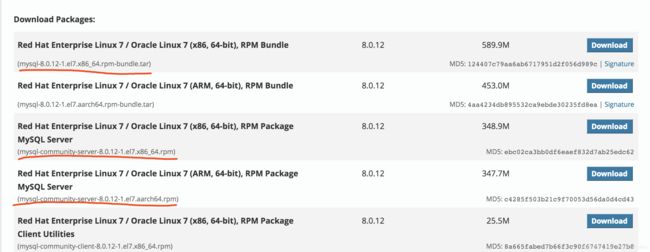
#现在要安装mysql
#下载地址
https://dev.mysql.com/downloads/mysql/
安装软件的命令格式 rpm -ivh filename.rpm # i表示安装 v显示详细过程 h以进度条显示
升级软件的命令格式 rpm -Uvh filename.rpm
卸载软件的命令格式 rpm -e filename.rpm
查询软件描述信息的命令格式 rpm -qpi filename.rpm
列出软件文件信息的命令格式 rpm -qpl filename.rpm
查询文件属于哪个 RPM 的命令格式 rpm -qf filename
rpm安装软件
#下载软件包
wget https://rpmfind.net/linux/centos/7.5.1804/os/x86_64/Packages/lrzsz-0.12.20-36.el7.x86_64.rpm
#安装软件包
[root@yugo /tmp 11:03:42]#rpm -ivh lrzsz-0.12.20-36.el7.x86_64.rpm
Preparing... ################################# [100%]
Updating / installing...
1:lrzsz-0.12.20-36.el7 ################################# [100%]
#rpm查询软件
rpm -q lrzsz #查询lrzsz是否安装
rpm -qi lrzsz #查询lrzsz包的说明信息
rpm -ql lrzsz #查询lrzsz包生成的文件列表
rpm -qc nginx #查询nginx安装生成后的配置文件路径
rpm -qf /etc/nginx/fastcgi.conf #查看这个文件由哪个rpm包安装
rpm升级软件
rpm -Uvh /PATH/TO/NEW_PACKAGE_FILE: 如果装有老版本的,则升级;否则,则安装;
rpm -Fvh /PATH/TO/NEW_PACKAGE_FILE:如果装有老版本的,则升级;否则,退出;
rpm卸载软件
rpm -e PACKAGE_NAME
需要手动解决依赖
不如 yum remove
rpm的依赖问题,因此不太好用
其一,难以删除
[root@pyyuc /tmp 11:42:01]#rpm -e nginx
error: Failed dependencies:
nginx is needed by (installed) nginx-mod-mail-1:1.12.2-2.el7.x86_64
nginx is needed by (installed) nginx-mod-http-perl-1:1.12.2-2.el7.x86_64
nginx is needed by (installed) nginx-mod-http-xslt-filter-1:1.12.2-2.el7.x86_64
nginx is needed by (installed) nginx-mod-http-image-filter-1:1.12.2-2.el7.x86_64
nginx is needed by (installed) nginx-mod-stream-1:1.12.2-2.el7.x86_64
nginx is needed by (installed) nginx-mod-http-geoip-1:1.12.2-2.el7.x86_64
其二,难以安装
[root@pyyuc /tmp 11:45:07]#rpm -ivh zsh-5.6.2-9.6.2.aarch64.rpm
warning: zsh-5.6.2-9.6.2.aarch64.rpm: Header V3 RSA/SHA256 Signature, key ID 3dbdc284: NOKEY
error: Failed dependencies:
ld-linux-aarch64.so.1()(64bit) is needed by zsh-5.6.2-9.6.2.aarch64
ld-linux-aarch64.so.1(GLIBC_2.17)(64bit) is needed by zsh-5.6.2-9.6.2.aarch64
libdl.so.2(GLIBC_2.17)(64bit) is needed by zsh-5.6.2-9.6.2.aarch64
libm.so.6(GLIBC_2.17)(64bit) is needed by zsh-5.6.2-9.6.2.aarch64
libncursesw.so.6()(64bit) is needed by zsh-5.6.2-9.6.2.aarch64
libtinfo.so.6()(64bit) is needed by zsh-5.6.2-9.6.2.aarch64
yum命令
yum命令是在Fedora和RedHat以及SUSE中基于rpm的软件包管理器,它可以使系统管理人员交互和自动化地更细与管理RPM软件包,能够从指定的服务器自动下载RPM包并且安装,可以自动处理依赖性关系,并且一次安装所有依赖的软体包,无须繁琐地一次次下载、安装。
尽管 RPM 能够帮助用户查询软件相关的依赖关系,但问题还是要运维人员自己来解决, 而有些大型软件可能与数十个程序都有依赖关系,在这种情况下安装软件会是非常痛苦的。 Yum 软件仓库便是为了进一步降低软件安装难度和复杂度而设计的技术。Yum 软件仓库可以 根据用户的要求分析出所需软件包及其相关的依赖关系,然后自动从服务器下载软件包并安 装到系统。
Yum 软件仓库中的 RPM 软件包可以是由红帽官方发布的,也可以是第三方发布的,当 然也可以是自己编写的。
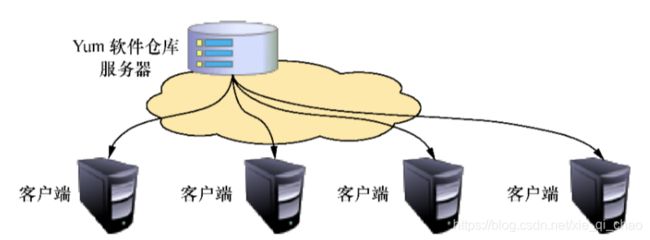
windows软件管理工具

yum提供了查找、安装、删除某一个、一组甚至全部软件包的命令,而且命令简洁而又好记。
自动搜索最快镜像插件 yum install yum-fastestmirror
yum repolist all 列出所有仓库
yum list all 列出仓库所有软件包
yum info 软件包名 查看软件包信息
yum install 软件包名 安装软件包
yum reinstall 软件包名 重新安装软件包
yum update 软件包名 升级软件包
yum remove 软件包名 移除软件包
yum clean all 清楚所有仓库缓存
yum check-update 检查可以更新的软件包
yum grouplist 查看系统中已安装的软件包
yum groupinstall 软件包组 安装软件包组
- 1
- 2
- 3
- 4
- 5
- 6
- 7
- 8
- 9
- 10
- 11
- 12
yum源配置
什么是yum源?
- Yum(全称为 Yellow dog Updater, Modified)是一个在Fedora和RedHat以及CentOS中的Shell前端软件包管理器。基于RPM包管理,能够从指定的服务器自动下载RPM包并且安装,可以自动处理依赖性关系,并且一次安装所有依赖的软件包,无须繁琐地一次次下载、安装。
- 说到yum源就必须说到linux系统中特有的依赖关系问题,yum就是为了解决依赖关系而存在的。yum源就相当是一个目录项,当我们使用yum机制安装软件时,若需要安装依赖软件,则yum机制就会根据在yum源中定义好的路径查找依赖软件,并将依赖软件安装好。
- YUM是“Yellow dog Updater, Modified”的缩写,是一个软件包管理器,YUM从指定的地方(相关网站的rpm包地址或本地的rpm路径)自动下载RPM包并且安装,能够很好的解决依赖关系问题。
- YUM的基本工作机制如下:
服务器端:在服务器上面存放了所有的RPM软件包,然后以相关的功能去分析每个RPM文件的依赖性关系,将这些数据记录成文件存放在服务器的某特定目录内。
客户端:如果需要安装某个软件时,先下载服务器上面记录的依赖性关系文件(可通过WWW或FTP方式),通过对服务器端下载的纪录数据进行分析,然后取得所有相关的软件,一次全部下载下来进行安装。
yum源的目录
#进入yum源目录
cd /etc/yum.repos.d/
#查看yum源文件
ls -l

配置阿里云yum源
1.好习惯,备份yum源
mkdir repo_bak
mv *.repo repo_bak/
2.下载阿里云repo文件
wget http://mirrors.aliyun.com/repo/Centos-7.repo
3.清空yum缓存并且生成新的yum缓存
yum clean all
yum makecache
4.安装软件扩展源
yum install -y epel-release
或者配置腾讯云的yum源,和阿里云二选一即可
1.下载centos源
wget -O /etc/yum.repos.d/CentOS-Base.repo http://mirrors.cloud.tencent.com/repo/centos7_base.repo
2.下载epel源
wget -O /etc/yum.repos.d/epel.repo http://mirrors.cloud.tencent.com/repo/epel-7.repo
3.清空yum缓存并且生成新的yum缓存
yum clean all
yum makecache
系统服务管理命令
如果大家之前学习或者使用过RHEL6系统,应该已经习惯了service、chkconfig等命令来管理系统服务,
但是在RHEL7系统中改变了systemctl来管理系统服务。